Paras tiedostojen palautusohjelma 2024: pelasta korruptoituneet ja kadonneet dokumentit
Palauta poistetut tiedostot ja kansiot millä tahansa laitteella

Parhaat palautusohjelmat tekevät poistettujen tiedostojen ja kansioiden palautuksesta yksinkertaista ja helppoa laitteella kuin laitteella.
Kaikki tiedostojen menetyksiä syystä tai toisesta kokeneet tietävät, että kokemus on vähintäänkin stressaava. Ongelma ei kuitenkaan koske vain peruskäyttäjiä, sillä myös työpaikat ovat samassa veneessä. Yritykset säilövät nykyään suuren osan oleellisista tiedoistaan erilaisille kovalevyille tai pilvipalveluihin. Jotkut taas käyttävät rutiininomaisesti USB-tikkua tai ulkoista kovalevyä.
Jos käytössäsi ei ole varmuuskopiointia tai kovalevyn kloonaustyökalua, tarvitset esimerkiksi rikkoutuneen kovalevyn palautukseen siihen tarkoitetun erillisen ohjelmiston.
Erikoistarjous lukijoille! 20 % tarjous vuoden lisenssistä
Syötä kassalla koodi Techradar20 ja saat alennuksen käyttöösi.
Yrityksillä kannattaa olla jämäkkä suunnitelma tiedostojen turvaamiselle. Tiedostojen palautusohjelmiston tai palautuspalveluiden tulisi olla oleellinen osa tätä suunnitelmaa.
Onneksi yrityksille on tarjolla monta korkean tason tiedostojen palautusvaihtoehtoa. Osittaisen tai täydellisen tiedostojen menetyksen tapauksessa nämä ohjelmistot mahdollistavat mahdollisimman suuren tiedostojen palautumisen sekä rajoittavat vahinkoja. Vaikka käytössä olisi tiedostojen varmuuskopiointi, kannattaa silti varautua pahimpaan tiedostojen palautussuunnitelmalla.
Listasimme tämän hetken parhaat ilmaiset ja maksulliset tiedostojen palautusohjelmistot.
Testivoittaja
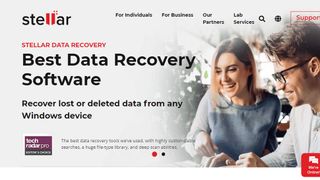
Osta, koska
Älä osta, koska
Stellar Data Recovery on hyvästä syystä yksi suosituimmista palautuspalveluista yrityksille. Ohjelmistossa on useita skannausvaihtoehtoja, mikä tarkoittaa, että voit muokata skannausta tietyn tiedostotyypin mukaan. Tämä säästää aikaa, mikäli vahingossa poistaa väärän tiedoston, jota täytyy etsiskellä.
Myös etsintätyökalut ovat edistyksellisiä, mikä tekee kriittisten tiedostojen tunnistamisesta ja eristämisestä helppoa.
Yksi Stellar Data Recoveryn tärkeä ominaisuus on tuki kaikenlaisille tiedostotyypeille ja laitteille. Tiedostojen palautus onnistuu niin ulkoisilta kuin sisäisiltä kovalevyiltä, muistikorteilta, muistitikuilta sekä CD- ja DVD-levyiltä.
Palvelu sai testijaksomme aikana palautettua roskakoriin päätyneet tiedostot ongelmitta. Sen sijaan formatoidut asemat olivat hankalampia, sillä näissä vain puolet tiedostoista saatiin palautettua. Korruptoidun kovalevyn kohdalla lukema oli noin 80 %, jota voi pitää varsin hyvänä.
Tarjolla on ilmainen versio, joka mahdollistaa enintään gigatavun verran palautettavia tiedostoja. Tämän avulla voi myös tarkastaa ennen palautusta sen, mitkä tiedostot ovat oikeasti palautettavissa.
Lisenssi ostetaan vuodeksi kerrallaan. Palvelu maksaa vuodessa 109 euroa, mutta tarjolla on jatkuvasti hintalappua keventäviä tarjouksia.
Lue arvostelu: Stellar Data Recovery
Paras vaihtoehto aloittelijoille
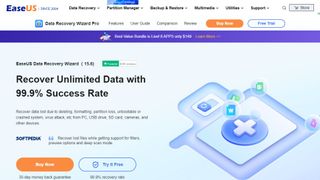
Osta, koska
Älä osta, koska
Sana "wizard" ohjelmiston nimessä ei ole turha, sillä ohjelmisto on todellinen velho omassa lajissaan. Ohjelma on todella suoraviivainen ja neuvoo palautusprosessin vaiheittain. Mikäli EaseUS Data Recoveryn ehtii startata heti katastrofin sattumisen jälkeen, se saa palautettua aika lailla kaiken tarkoituksettomasti poistetuista tiedostoista virusten pilaamiin tietoihin.
Täysi paketti on yksi kohtuuhintaisimmista ratkaisuista RAID-järjestelmien, elvyttämiseen. Jotkut ohjelmistot nimittäin kätkevät kyseisen ominaisuuden kalliimpiin premium-versioihin. Markkinoilla on kehittyneempiä sekä halvempia ratkaisuja, mutta tämän pitäisimme hyllyssämme peruskäyttöä varten.
Tilausvaihtoehtoja on useita aina kuukausilaskutuksesta elinikäiseen lisenssiin. Hinnat starttaavat 70 euron kieppeiltä. Syötä kassalla koodi AFF-TECH-RAD saadaksesi 25 prosentin alennuksen.
Moni epäilee maksulliseen ohjelmistoon satsaamista, mutta EaseUS:n hyvä asiakastuki, siisti käyttöliittymä ja helppokäyttöisyys tekevät siitä hintansa arvoisen.
Lue arvostelu: EaseUS Data Recovery
Paras kokonaisvaltainen sovellus
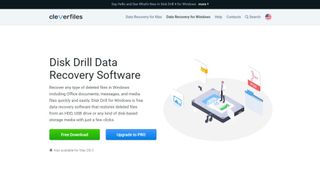
Osta, koska
Älä osta, koska
Yksi Macin suosituimmista tiedostojen palautustyökaluista on nyt saatavilla myös Windowsille.
Tarjolla on ilmainen sekä maksullinen premium-versio. Disk Drill on suunniteltu palauttamaan tietoja kovalevyiltä, SSD-asemilta, USB-asemilta, muistikorteilta, digikameroilta ja jopa älypuhelimista. Disk Drillin nettisivut kehuskelevat, ohjelmiston palauttavan minkä tahansa tiedostotyypin mistä tahansa pinteestä.
Ominaisuuksien kirjo on vaikuttava. Kyky lukea lukukyvyttömäksi mennyttä USB-asemaa ja tietojen kaivaminen sieltä melko nopeasti todistaa, että Disk Drill on harkitseminen arvoinen.
Maksullinen versio toimii kertalisenssillä ja hinnat lähtevät noin sadasta eurosta, mikä on pidemmällä tähtäimellä varsin kustannustehokas ratkaisu. Kokonaisuutena Disk Drill on loistava palautusvaihtoehto Windowsille.
Lue arvostelu: Disk Drill
Paras palvelu yrityksille
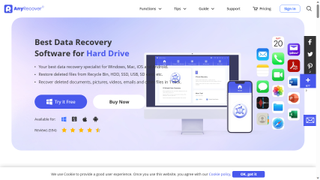
Osta, koska
Älä osta, koska
Vaikka markkinoilla on useita palveluita tiedostojen palauttamiseen, vain harvat ovat yhtä kokonaisvaltaisia kuin AnyRecover. Se on saatavissa Windowsin ja Macin ohella myös iOS- ja Android-laitteille.
AnyRecover mainostaa saavansa palautettua tietoja yli 500 erilaisessa tilanteessa ja jopa roimalta 2 000 laitetyypiltä. Verkkosivujen mukaan tuettuja tiedostomuotoja on yli 1 000.
Testeissämme AnyRecover sai palautettua 92 % poistetuista tiedostoista. Sillä ei ollut merkitystä, mistä tiedostomuodosta oli kyse.
Toisessa testissä palauttelimme tiedostoja formatoidulta levyltä. Tässä tapauksessa AnyRecover palautti 64 % tiedostoista, joskaan niiden tiedostonimet eivät tulleet mukana.
Viimeisessä kokeessa mittasimme tiedostojen palauttamista korruptoituneelta levyasemalta. Palvelu ei aluksi tunnistanut tilannetta, mutta kun valitsimme "Couldn't Find Location" -ominaisuuden, skannaus alkoi. Lopputuloksena vain yksi tiedosto jäi palautumatta.
AnyRecoverin voi ladata ilmaiseksi palvelun kotisivuilta. Ilmaisversiossa voi esikatsella tiedostoja sekä palauttaa enintään kahdeksan tiedostoa ja 100 megatavua.
Mikäli päätät hankkia palvelun, saa sen asennettua jopa kolmelle laitteelle ja kahdelle tietokoneelle. AnyRecoverin voi hankkia kuukaudeksi, vuodeksi tai kokonaan itselleen. On myös hyvä huomioida, että palvelu on saatavilla hyvillä tarjoushinnoilla tämän tästä.
Lue koko arvostelu: AnyRecover Review
Paras käytettävyys
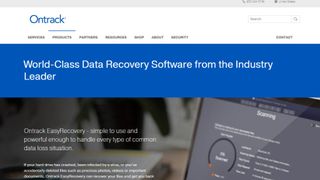
Osta, koska
Älä osta, koska
Ontrack EasyRecoverya saa useana eri versiona. Kaikkien tarkoitus on auttaa tietojen palautuksessa erilaisissa häviämistilanteissa.
Ilmainen versio sallii tietojen palautuksen yhteen gigatavuun asti, joten tämä jää useimmille enemmänkin testiversioksi. Home Edition sallii vahingossa poistettujen sekä viruksen saastuttamien tiedostojen palautuksen.
Professional Editionin avulla voi luoda levynkuvia ja palauttaa tietoja CD-levyiltä sekä DVD:ltä. Premium Edition osaa kloonata kovalevyjä sekä SSD-asemia ja myös korjata korruptoituneita kuvia ja videoita.
Sitten on vielä tehokkaammat Technician ja Toolkit Editionit, jotka sopivat myös kaupalliseen käyttöön Windowsille, Macille ja Linuxille.
Testijakso osoitti täyden skannauksen aiheuttavan toisinaan toimintaongelmia, kun järjestelmä kaatui käytettäessä. Sen sijaan pikatarkastukset osoittivat kyvykkyytensä.
Roskakorista poistettujen tietojen palautus onnistui muutamassa sekunnissa aina tiedostonimiä myöten. Sen sijaan formatoidun kovalevyn kohdalla onni ei enää ollut puolellamme. Osa järjestelmätiedoista saatiin vielä haettua, mutta meidän omat dokumentit olivat avun ulkopuolella.
Viimeinen testimme koski korruptoituneen kovalevyn pelastamiseen. Ontrack EasyRecovery onnistui välittömästi näyttämään kadonneet osiot. Sen jälkeen luotettavuus aiheutti kuitenkin kysymysmerkkejä, joka tosin johtui todennäköisesti kovalevystä. Suosittelemme kokeilemaan tiedostojen esikatselua ilmaisversiolla ensihätään, jotta toimivuudesta saa esimakua.
Hinnat lähtevät 80 euron tietämiltä ja kokemuksesta voimme sanoa, että tuote on yleensä hintansa arvoinen.
Lue arvostelu: Ontrack EasyRecovery
Paras palvelu yrityksille
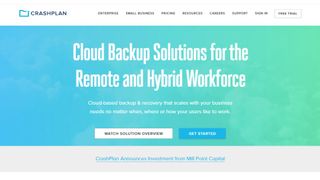
Osta, koska
Älä osta, koska
CrashPlan on muuntautunut ilmaisesta kotikäyttäjän ratkaisusta pienyritysten suosikiksi.
Itse asiassa Techradarin toimistolla käytetään CrashPlania ja se on pelastanut meidät monta kertaa. Kyseessä ei ole perinteinen palautusohjelma, sillä se on pääasiassa varmuuskopiointipalvelu. Palvelu on kuitenkin sen verran kattava, että sekin lasketaan mukaan karkeloihin.
CrashPlan taltioi aivan kaiken. Se puksuttaa taustalla ja tekee täyteläisiä varmuuskopioita koko koneen sisällöstä. Säilötyistä tiedoista palvelu tekee virtuaalisia ämpäreitä, joista löytyy nopeasti kaikki oleellinen.
Myös poistetut tiedostot säilötään, emmekä suosittele tämän ominaisuuden kytkemistä pois. Kaikki tiedot suojataan täysin ja eihän sitä koskaan tiedä, jos täytyykin kaivaa jokin vanha tiedosto roskakorista.
Kuukausihinta on 10 euroa per kone sataan käyttäjään asti. Yli sadan käyttäjän yritysten täytyy pyytää tarjous.
Lue arvostelu: CrashPlan
Parhaat ilmaiset tietojen palautusohjelmistot

Käsittelimme parhaat palautusohjelmistot ja palvelut, mutta jotkut kokevat, että niistä ei kannata maksaa. Näin ollen kerromme myös parhaat ilmaiset vaihtoehdot.
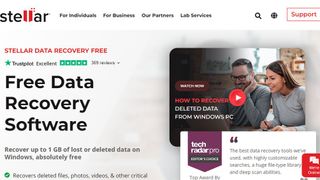
Osta, koska
Älä osta, koska
Stellar Data Recovery on yksi parhaista ja monipuolisimmista käyttämistämme maksullisista palautusohjelmista. Siitä on olemassa myös ilmainen versio.
Stellar Free Data Recovery tarjoaa yhden gigatavun verran tietojen palautusta sekä Macille että Windowsille. Käyttäjä voi palauttaa poistettuja tai saavuttamattomia tietoja kovalevyltä, USB-tikulta tai melkein miltä tahansa muulta tallennusvälineeltä. Kaikki edistykselliset työkalut ovat myös käytössä.
Kokonaisuutena Stellar Data Recovery on hyvä työkalu edistyksellisillä ominaisuuksilla yrityksille. Yksinkertaisimmillaan kuka tahansa voi palauttaa kadonneita tietoja tietokoneelta tai ulkoiselta asemalta. Maksullinen versio on hieman kallis, mutta ilmainen versiokin vakuuttaa suorituskyvyllään sekä helpolla käyttöliittymällään.
Mikäli 1 gigatavun ilmainen versio ei riitä, maksullinen versio on ehdottomasti harkitsemisen arvoinen.
Lue arvostelu: Stellar Free Data Recovery
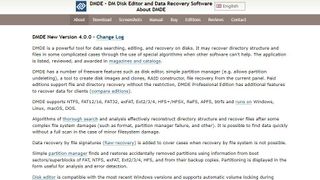
Osta, koska
Älä osta, koska
DMDE Free Edition auttaa palauttamaan vahingossa poistettuja, rikkoutuneita, viruksen saastuttamia tai jonkin muun suuren epäonnen tuhoamia tiedostoja. Koska kyseessä on maksullisen ohjelman ilmainen versio, ei liene yllätys, että ohjelmassa on joitain rajoituksia.
Käyttöönotossa on muutamia kommervenkkejä. Kun DMDE:n kotisivuilta lataa sovelluksen, on se saatavana vain ZIP-tiedostona. Tämä lisäksi aiheutti hälytyksen Windows Defenderissä. Kunhan ongelma on väistetty, toimivuus on kunnossa.
DMDE on kannettava sovellus, jota käytetään suoraan USB-tikulta. Tämän vuoksi asennusta ei tarvita. Myös päällekirjoittamisen riski pienenee, kun asennustiedosto ei voi mennä palautusta kaipaavien tietojen päälle. Ohjelma tekee muutakin kuin tiedostojen palautusta ja mahdollistaa kadonneiden osioiden tai asemien etsimisen ja palautuksen.
Seikkailunhaluiset voivat uskaltautua aseman editointitilaan tai uudelleenrakentaa RAID-asetuksia.
Mikäli epämiellyttävän käyttöliittymän unohtaa, tämä on oleellinen työkalu, joka voi säästää monelta päänsäryltä.
Lue arvostelu: DMDE Free Edition
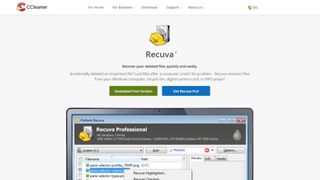
Osta, koska
Älä osta, koska
Recuva hoitaa syväskannauksen, tietojen noudon vaurioituneilta asemilta, tietojen purkamisen liikuteltavilta asemilta ja paljon enemmän. Maksullisen version lisäksi myös ilmaisversio on varteenotettava vaihtoehto.
Kyseessä ei ole kattavin työkalu, mutta se on tehokas hintaansa nähden. Etenkin kun Pro-versiolla voi ottaa varmuuskopioita kokonaisista asemista.
Recuvan kenties kiinnostavin ominaisuus on kuitenkin mahdollisuus poistaa tiedostoja täydellisesti. Yleensä tiedostoista jää aina jälki ja tieto poistuu vasta, kun kyseiseen kohtaan levyssä tallennetaan uutta tietoa.
Kirjoittamalla toistuvasti nollia poistettujen tietojen päälle, edes kehittyneimmät työkalut eivät tuo tietoja takaisin. Täydellistä salaisille tiedostoille, joiden leviämistä ei suvaita.
Tiedostojen pelastaminen onnistuu Recuvalla varsin hyvin. Myös roskakorista hävitetyt dokumentit saatiin pelastettua.
Recuva sai palautettua formatoidulta kovalevyltä jopa 76 % tiedostoista. Osa tiedostoista jäi tosin ilman nimeä.
Päätöstestissämme kokeilimme korruptoineen kovalevyn elvytystä. Tätä ei saati kuitenkaan lainkaan tunnistettua, joten lopputulos jäi nollaan.
Yksi mielenkiintoinen tietoisku tulee lopuksi, kun Recuva antaa tiivistelmän palautusoperaation onnistumisesta ja kestosta. Nämä onnistuivat yleensä muutamassa sekunnissa, joten kokonaisuus on varsin vauhdikas.
Lue arvostelu: Recuva
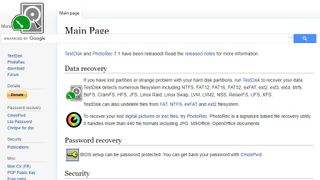
Osta, koska
Älä osta, koska
Kuten TestiDisk and Photorec -nimi jo kertoo, kyseessä on ennemmin kaksi sovellusta kuin yksi valtaisa kokonaisuus.
TestDisk hoitaa osioiden palautuksen. Käyttöliittymän puute saattaa karkottaa joitain käyttäjiä. Tekstimuotoinen ohjelma kuitenkin avustaa prosessissa ja laajan tiedostotuen ansiosta suurin osa tapahtumista on hoidettavissa.
PhotoRecin työnä on tiedostojen palautus ja se toimii myös graafisen käyttöliittymän kautta. Käyttö ei ole yhtä sutjakkaa kuin monilla kilpailijoilla, mutta se on tehokasta.
PhoRec toimii eri alustojen välillä ja sitä voi käyttää USB-tikun kautta, jolloin sitä ei tarvitse asentaa. Näin palautuksen tarpeessa olevat tiedostot eivät vahingossa voi jäädä asennuksen alle.
Lue arvostelu: TestDisk and PhotoRec

5. UnDeleteMyFiles Pro
Osta, koska
Älä osta, koska
Pro-sanasta huolimatta ohjelma on ilmainen.
UnDeleteMyFiles Pron ulkonäkö ei houkuta, mutta sen ei kannata antaa hämätä, sillä kyseessä on monipuolinen työkalu. Palautus voi olla hakuammuntaa, sillä tiedostojen laatua tai palautuskelpoisuutta ei kerrota. Täytyy vain toivoa, että palautettu tieto on järkevässä kunnossa.
Tämä voikin olla kynnyskysymys. Testissämme palautetut tiedostot eivät aina auenneet, vaan ne olivat joko tyhjää täynnä tai korruptoituneita.
Palautuspuolelle vaihtoehdot ovat vähäisiä. Tarjolla ei ole juuri muuta kuin mahdollisuus etsiä tiettyjä tiedostotyyppejä läpikäytävien listan pienentämiseksi.
Muuten ohjelmalla saa otettua kopioita asemista, poistettua tiedostoja turvallisesti sekä palautettua sähköposteja. UnDeleteMyFiles Pro on ehdottomasti kokeilemisen arvoinen, vaikka ei olekaan paras tällä listalla.
Tiedostojen palautusohjelmat - Kysymykset ja vastaukset
Kuinka testasimme tiedostojen palautusohjelmat?
Aluksi valmistelimme ohjelmiston tai palvelun. Sitten testasimme, kuinka palautus onnistuu kovalevyiltä sekä ulkoisilta asemilta. Tavoite oli testata eri perustyökalut mahdollisimman laajasti, mutta myös tutkia, kuinka kehittyneemmät ominaisuudet toimivat.
Mikä on paras palautustyökalu?
Alkuun täytyy pohtia, kuinka vaikeaa tietojen palautus voisi olla. Esimerkiksi jotkut kahden aseman RAID-kokoonpanot tarkoittavat, että palautus tulee olemaan vaikeaa. Täytyy myös muistaa, että joissain ilmaisissa ohjelmissa on rajoituksia esimerkiksi palautusmäärien suhteen.
Artikkelin kirjoittamiseen on osallistunut Markus Mesiä ja A-P Kuutila.
Oletko ammattilainen? Tilaa meidän uutiskirjeemme
Rekisteröidy TechRadar Pro -uutiskirjeen tilaajaksi saadaksesi uusimmat uutiset, mielipiteet, artikkelit ja oppaat yrityksesi menestyksen parantamiseksi!

